Як обчислити процентиль і квартиль набору чисел в Excel?
- відсоткова функція
- квартальна функція
- Рекомендовані інструменти для підвищення продуктивності в Excel
- Забезпечує перегляд і редагування за допомогою вкладок в Microsoft Office, набагато більш потужний,...
У нашому щоденному вивченні або роботі вам може знадобитися розрахувати конкретний номер, заснований на певних умовах. Наприклад, при наборі доходів, а також в тому, що завдання полягає в тому, щоб знайти число, в якому 30 відсоток введених доходів менше, ніж показано на скріншоті. У цьому випадку нам потрібно застосувати формули Excel і Excel. 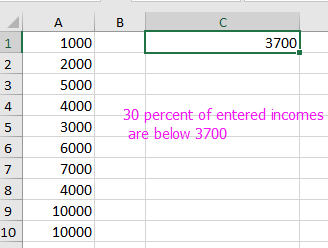
відсоткова функція
квартальна функція
 відсоткова функція
відсоткова функція
Ви можете зробити так, як показано нижче, щоб застосувати функцію PERCENTILE.
Виберіть вільну позицію, введіть цю формулу = ПЕРСЕНТІЛЬ (A1: A10,0.3), Натисніть вводити ключ, тепер ви можете бачити, що 30 відсоток введених доходів нижче 3700. Дивіться скріншот: 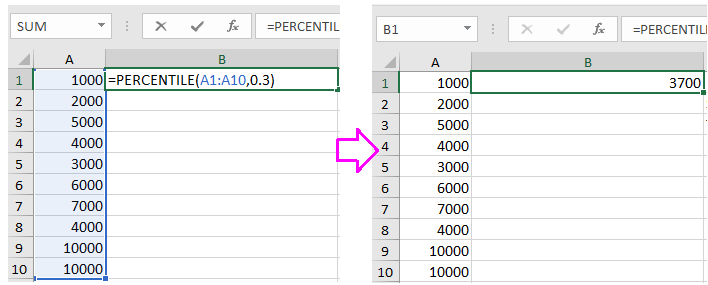
Примітка:
1. У формулі A1: A10 - це набір доходів, які ви хочете використовувати, 0.3 вказує на те, що кількість 30 відсотків доходів нижче, ніж ви можете змінити їх в міру необхідності.
2. Другий аргумент функції PERCENTILE повинен бути десятковим числом між 0 і 1.
 квартальна функція
квартальна функція
За допомогою функції QUARTILE ви також можете знайти номер, який перевищує 25 відсоток доходів в списку більше.
Виберіть вільну позицію, введіть цю формулу = Квартиль (A1: A10,3), Натисніть вводити ключ, тепер ви можете виявити, що 75 відсоток введених доходів нижче 6750, що також означає, що 25 відсоток введених доходів вище 6750. Дивіться скріншот: 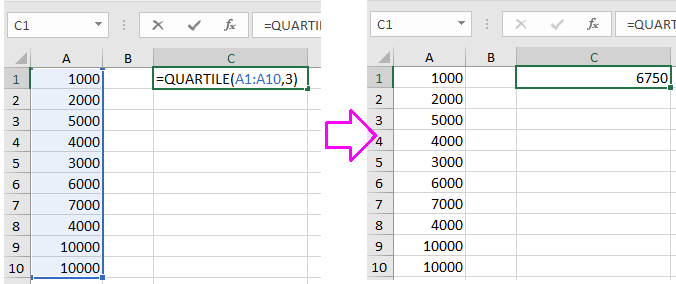
Нотатки:
1. У наведеній вище формулі A1: A10 - це набір доходів, які ви використовуєте, 3 вказує на те, що кількість 75 відсотків доходів нижче. Ви можете змінити їх в міру необхідності.
2. Другий аргумент функції QUARTILE повинен бути цілим числом між 0 і 4.
Накінечник. Якщо ви хочете швидко обчислити вік по датах, спробуйте використовувати Kutools для Excel Обчислити вік по дню народження як показано на наступному скріншоті. Це повна функція без обмежень в дні 60, завантажте і отримаєте безкоштовну пробну версію.
Рекомендовані інструменти для підвищення продуктивності в Excel
Kutools для Excel допомагає завжди завершувати роботу завчасно і виділятися з натовпу
- Більше, ніж потужні розширені функції 300, розроблені для робочих сценаріїв 1500, що підвищують продуктивність на 70%, дають вам більше часу, щоб піклуватися про сім'ю і радіти життю.
- Більше не потрібно запам'ятовувати формули і коди VBA, дайте вашому мозку відпочити.
- Стати експертом по Excel за хвилини 3. Складні і повторювані операції можна виконати за лічені секунди,
- Щодня скорочуйте тисячі операцій з клавіатурою і мишкою, попрощайтеся з професійними захворюваннями зараз.
- Високоефективні люди 110,000 і вибір всесвітньо відомих компаній 300 +.
- 60-Day повнофункціональна пробна версія. 60-день гарантії повернення грошей. 2 років безкоштовного оновлення і підтримки.
Забезпечує перегляд і редагування за допомогою вкладок в Microsoft Office, набагато більш потужний, ніж вкладки браузера
- Вкладка Office призначена для Word, Excel, PowerPoint і інших додатків Office: Publisher, Access, Visio і Project.
- Відкривайте і створюйте кілька документів в нових вкладках одного і того ж вікна, а не в нових вікнах.
- Збільшує вашу продуктивність на 50% і зменшує сотні кліків мишкою для вас кожен день!